2018-2019-Win7系统如何设置开机启动项-word范文模板 (1页)
如何设置电脑开机自启动项

如何设置电脑开机自启动项在日常使用电脑的过程中,我们经常会遇到这样的情况:每次开机后都需要手动打开一些常用的软件或者应用程序。
如果频繁使用同一款软件,手动打开可能会让人感到繁琐。
为了提高工作效率,我们可以将这些软件设置为电脑开机自启动项。
本文将介绍如何在Windows 和Mac操作系统中设置电脑开机自启动项。
一、Windows系统设置电脑开机自启动项在Windows系统中,我们可以使用以下两种方法设置电脑开机自启动项。
方法一:通过启动文件夹设置1. 首先,打开资源管理器,然后在地址栏中输入以下路径,点击回车:C:\Users\你的用户名\AppData\Roaming\Microsoft\Windows\Start Menu\Programs\Startup注意:将“你的用户名”替换为你在Windows系统中的用户名。
2. 在打开的文件夹中,将你希望在开机时自动启动的程序的快捷方式复制到该文件夹中。
3. 重新启动电脑后,这些程序将会在系统启动时自动启动。
方法二:通过任务管理器设置1. 按下Ctrl + Shift + Esc键组合打开任务管理器。
2. 在任务管理器窗口中,切换到“启动”选项卡。
3. 在启动选项卡中,找到你希望在开机时自动启动的程序。
右键点击该程序,然后选择“启用”。
4. 重新启动电脑后,这些程序将会在系统启动时自动启动。
二、Mac系统设置电脑开机自启动项在Mac操作系统中,我们可以使用以下两种方法设置电脑开机自启动项。
方法一:通过“系统偏好设置”设置1. 首先,点击屏幕左上角的苹果图标,然后选择“系统偏好设置”。
2. 在“系统偏好设置”窗口中,点击“用户与群组”。
3. 在“用户与群组”窗口中,点击左边的“登录项”选项卡。
4. 在登录项选项卡中,点击右下角的“+”按钮。
5. 在弹出的对话框中,选择你希望在开机时自动启动的程序,然后点击“添加”。
6. 重新启动电脑后,这些程序将会在系统启动时自动启动。
如何设置Windows系统的开机启动项

如何设置Windows系统的开机启动项Windows系统是目前最常用的操作系统之一,它提供了许多便捷的功能和设置选项。
其中一个重要功能是开机启动项,它允许用户指定在计算机启动时自动运行的程序。
设置开机启动项可以减少用户手动启动程序的繁琐,提高工作效率。
本文将介绍如何设置Windows系统的开机启动项。
一、打开系统配置工具要设置开机启动项,首先需要打开系统配置工具。
点击Windows系统的开始菜单,然后在搜索框中输入"msconfig",并按下回车键。
系统配置工具窗口将会打开。
二、选择启动选项卡在系统配置工具窗口中,选择"启动"选项卡。
这个选项卡列出了当前计算机的所有启动项。
在这里,可以选择或取消选择要在启动时自动运行的程序。
三、选择要设置的启动项通过仔细检查启动选项卡中的列表,找到想要设置的启动项。
启动项通常是一些常用的程序,比如杀毒软件、即时通讯软件等。
选中需要设置的启动项前面的复选框。
四、应用设置并重新启动选中所有需要设置为开机启动项的程序后,点击"应用"按钮。
系统配置工具将会应用这些设置。
在应用设置后,会出现一个提示框,询问是否重启计算机。
点击"重启"按钮,使设置生效。
五、验证设置是否成功在重启系统后,开机启动项将自动运行。
这时,可以打开任务管理器,点击"启动"选项卡,验证设置是否生效。
在启动选项卡中,将显示所有已启动的程序,验证所选择的程序是否已经自动启动。
六、管理启动项如果需要修改或删除已设置的启动项,可以再次打开系统配置工具,转到"启动"选项卡,并选中或取消选中相应的启动项。
点击"应用"按钮后,重新启动计算机,新的设置将会生效。
需要注意的是,在设置开机启动项时,只选择必要的程序。
过多的开机启动项会占用系统资源,降低系统启动速度,影响计算机性能。
因此,建议只设置那些经常需要在系统启动时运行的重要程序。
如何设置电脑的开机启动项
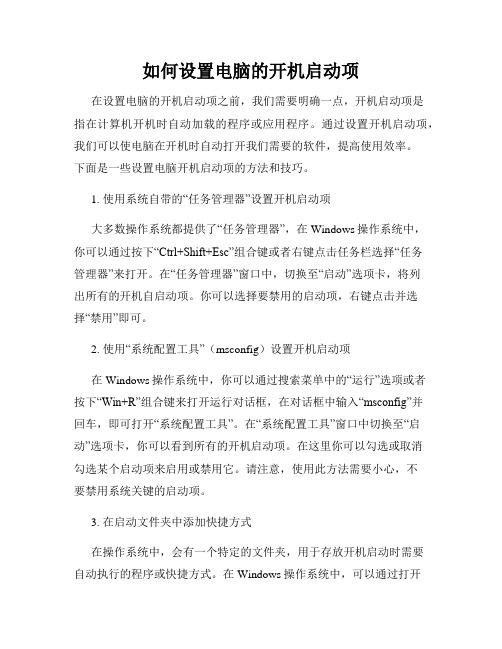
如何设置电脑的开机启动项在设置电脑的开机启动项之前,我们需要明确一点,开机启动项是指在计算机开机时自动加载的程序或应用程序。
通过设置开机启动项,我们可以使电脑在开机时自动打开我们需要的软件,提高使用效率。
下面是一些设置电脑开机启动项的方法和技巧。
1. 使用系统自带的“任务管理器”设置开机启动项大多数操作系统都提供了“任务管理器”,在Windows操作系统中,你可以通过按下“Ctrl+Shift+Esc”组合键或者右键点击任务栏选择“任务管理器”来打开。
在“任务管理器”窗口中,切换至“启动”选项卡,将列出所有的开机自启动项。
你可以选择要禁用的启动项,右键点击并选择“禁用”即可。
2. 使用“系统配置工具”(msconfig)设置开机启动项在Windows操作系统中,你可以通过搜索菜单中的“运行”选项或者按下“Win+R”组合键来打开运行对话框,在对话框中输入“msconfig”并回车,即可打开“系统配置工具”。
在“系统配置工具”窗口中切换至“启动”选项卡,你可以看到所有的开机启动项。
在这里你可以勾选或取消勾选某个启动项来启用或禁用它。
请注意,使用此方法需要小心,不要禁用系统关键的启动项。
3. 在启动文件夹中添加快捷方式在操作系统中,会有一个特定的文件夹,用于存放开机启动时需要自动执行的程序或快捷方式。
在Windows操作系统中,可以通过打开资源管理器,进入以下路径:C:\Users\{用户名}\AppData\Roaming\Microsoft\Windows\Start Menu\Programs\Startup(其中{用户名}是你的用户文件夹名)。
在这个文件夹中,你可以添加程序的快捷方式,这样当计算机开机时,系统会自动运行这些程序。
4. 使用第三方软件管理开机启动项除了操作系统自带的工具之外,还有一些第三方软件可以帮助你更方便地进行开机启动项的管理。
这些软件通常提供更直观的界面和更多的选项,如开启或禁用启动项、更改启动项的顺序等。
Win7系统怎么设置开机启动项
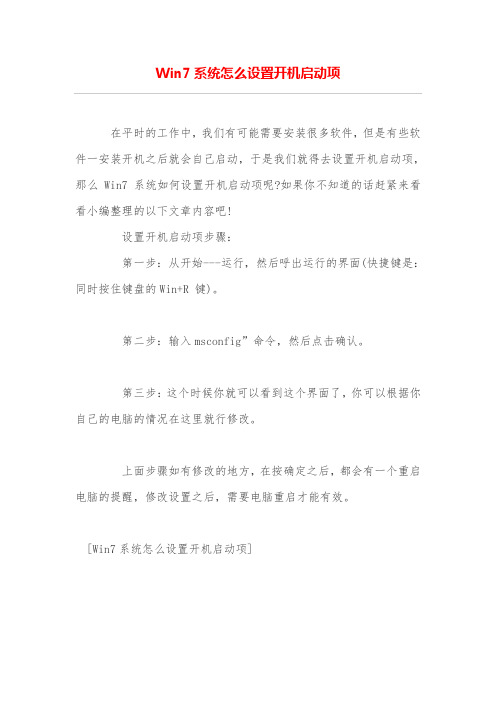
Win7系统怎么设置开机启动项
在平时的工作中,我们有可能需要安装很多软件,但是有些软件一安装开机之后就会自己启动,于是我们就得去设置开机启动项,那么Win7系统如何设置开机启动项呢?如果你不知道的话赶紧来看看小编整理的以下文章内容吧!
设置开机启动项步骤:
第一步:从开始---运行,然后呼出运行的界面(快捷键是:同时按住键盘的Win+R 键)。
第二步:输入msconfig”命令,然后点击确认。
第三步:这个时候你就可以看到这个界面了,你可以根据你自己的电脑的情况在这里就行修改。
上面步骤如有修改的地方,在按确定之后,都会有一个重启电脑的提醒,修改设置之后,需要电脑重启才能有效。
[Win7系统怎么设置开机启动项]。
如何设置电脑的开机启动项
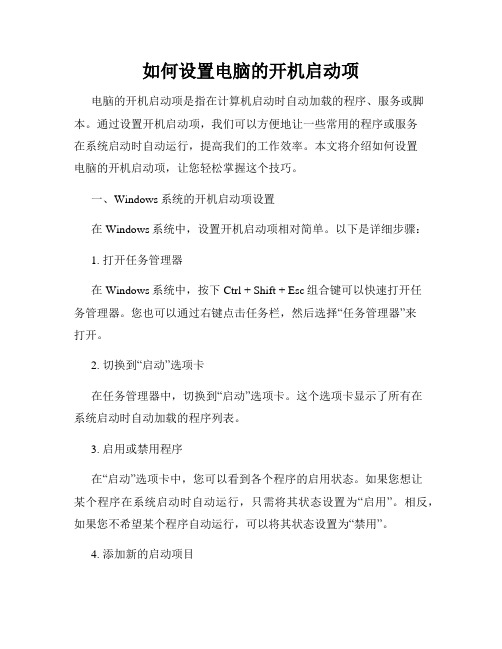
如何设置电脑的开机启动项电脑的开机启动项是指在计算机启动时自动加载的程序、服务或脚本。
通过设置开机启动项,我们可以方便地让一些常用的程序或服务在系统启动时自动运行,提高我们的工作效率。
本文将介绍如何设置电脑的开机启动项,让您轻松掌握这个技巧。
一、Windows系统的开机启动项设置在Windows系统中,设置开机启动项相对简单。
以下是详细步骤:1. 打开任务管理器在Windows系统中,按下Ctrl + Shift + Esc组合键可以快速打开任务管理器。
您也可以通过右键点击任务栏,然后选择“任务管理器”来打开。
2. 切换到“启动”选项卡在任务管理器中,切换到“启动”选项卡。
这个选项卡显示了所有在系统启动时自动加载的程序列表。
3. 启用或禁用程序在“启动”选项卡中,您可以看到各个程序的启用状态。
如果您想让某个程序在系统启动时自动运行,只需将其状态设置为“启用”。
相反,如果您不希望某个程序自动运行,可以将其状态设置为“禁用”。
4. 添加新的启动项目如果您想添加新的启动项目,可以点击“启动”选项卡下方的“打开任务管理器”链接。
这将打开系统的“启动”文件夹,您可以将程序的快捷方式拖放到该文件夹中,以实现启动项的添加。
二、macOS系统的开机启动项设置在macOS系统中,设置开机启动项略有不同。
以下是详细步骤:1. 打开系统偏好设置在macOS系统中,点击屏幕左上角的苹果图标,选择“系统偏好设置”来打开系统设置面板。
2. 进入“用户与群组”设置在系统设置面板中,点击“用户与群组”选项,进入用户与群组的设置界面。
3. 选择当前用户在用户与群组设置界面中,选择您要设置的用户。
通常情况下,这将是您当前登录的用户。
4. 进入“登录项”设置在用户与群组设置界面中,选择“登录项”选项卡。
这个选项卡显示了在用户登录时自动启动的程序列表。
5. 启用或禁用程序在“登录项”选项卡中,您可以看到各个程序的启用状态。
要让某个程序在登录时自动启动,只需勾选该程序前的复选框。
详解win7开机启动项怎么设置

详解win7开机启动项怎么设置
导读:不少使用win7系统的用户觉得电脑很卡,这可能是因为开机启动项过多导致的,那么win7开机启动项怎么设置呢?别着急,下面小编就来告诉你win7开机启动项怎么设置。
刚才一个用户给小编发来求助信息,询问小编win7开机启动项设置的方法,其实开机启动项设置的方法是非常简单的,几步就可以实现了,下面来看看具体的操作吧!
win7开机启动项怎么设置
1.进入win7桌面,点击开始按钮,在搜索框中输入“msconfig”,然后在搜索结果中找到msconfig.exe并打开。
win7开机启动项怎么设置电脑图解1
2.在弹出的系统配置界面中切换到启动选项,进入下一步。
设置开机启动项电脑图解2
3.这是我们可以看到很多启动项目,这时我们可以将不需要的软件禁用即可。
开机启动项设置电脑图解3
以上操作完毕后重启电脑,这些启动项就不会在出现了,电脑的启动速度也会快一些。
2018-2019-win7电脑快速启动如何设置-word范文 (1页)
2018-2019-win7电脑快速启动如何设置-word范文
本文部分内容来自网络整理,本司不为其真实性负责,如有异议或侵权请及时联系,本司将立即删除!
== 本文为word格式,下载后可方便编辑和修改! ==
win7电脑快速启动如何设置
每个设置对开机速度都有一定影响,今天,小编给大家带来win7 快速启
动的方法,想了解的小伙伴来看看具体设置教程吧。
1、首先鼠标右键点击开始图标,直接打开“控制面板”选项;
2、在控制面板里里面(查看方式为小图标),直接点击“电源选项”选项,
3、在“电源选项”窗口里面,左键直接单击“选择电源按钮的功能”选项,
4、点击“选择电源按钮的功能”后会弹出“系统设置窗口”,记着在这个窗口里面点击“更改当前不可用的设置”,再勾选“启用快速启动”,最后直
接选择“保存修改”就可以了。
本文是在笔记本w7系统设置启用快速启动方案,不同的操作系统的设置方式也会有所不同,通过教程设置之后,再次重新开机,你会发现电脑的开机
速度有明显的改善。
如何设置电脑开机启动项
如何设置电脑开机启动项电脑开机启动项,指的是在计算机启动过程中,自动加载的程序或应用。
合理设置开机启动项可以提高计算机的启动速度,同时方便我们快速使用常用的软件。
本文将介绍如何设置电脑开机启动项,以及一些使用技巧。
一、Windows系统设置电脑开机启动项的方法Windows系统提供了多种设置电脑开机启动项的方法,方便用户根据个人需求进行配置。
以下是其中三种常用的设置方法:方法一:使用任务管理器设置开机启动项步骤1:鼠标右击任务栏中的空白位置,选择“任务管理器”打开任务管理器。
步骤2:在任务管理器中,切换到“启动”选项卡。
步骤3:在“启动”选项卡中,可以看到所有已设置为开机启动的程序。
右击不需要开机启动的程序,选择“禁用”,即可取消其开机启动。
步骤4:如果需要添加开机启动项,可以点击“打开任务管理器”右下角的“更多详细信息”展开任务管理器,然后在“文件”菜单中选择“新建任务”或者使用快捷键“Ctrl + Shift + Esc”打开新建任务窗口。
在新建任务窗口中,输入要添加为开机启动项的程序路径,点击“确定”即可。
方法二:使用系统配置实用程序设置开机启动项步骤1:在Windows系统中,按下“Win + R”组合键,打开运行窗口。
步骤2:在运行窗口中,输入“msconfig”命令,点击“确定”打开系统配置实用程序。
步骤3:在系统配置实用程序中,切换到“启动”选项卡。
步骤4:在“启动”选项卡中,可以看到所有已设置为开机启动的程序。
勾选不需要开机启动的程序,点击“应用”和“确定”按钮,即可取消其开机启动。
步骤5:如果需要添加开机启动项,点击“打开任务管理器”按钮,打开任务管理器。
在任务管理器中,选择需要添加为开机启动项的程序,点击“启用”即可。
方法三:使用注册表编辑器设置开机启动项步骤1:在Windows系统中,按下“Win + R”组合键,打开运行窗口。
步骤2:在运行窗口中,输入“regedit”命令,点击“确定”打开注册表编辑器。
电脑如何设置开机自启动项
电脑如何设置开机自启动项在日常使用电脑的过程中,我们经常会遇到一些需要在开机后自动启动的软件或应用程序。
比如,我们可能希望即时通讯工具、音乐播放器或者安全防护软件在电脑开机后自动启动,以提高工作效率或者方便使用。
本文将详细介绍如何在不同操作系统中设置开机自启动项,以满足用户个性化需求。
一、Windows系统中设置开机自启动项在Windows系统中,设置开机自启动项相对较为简单。
下面将分别介绍在Windows 7、Windows 10和Windows 11操作系统中如何设置开机自启动项。
1. Windows 7系统设置开机自启动项在Windows 7系统中,设置开机自启动项可以通过以下步骤完成:首先,点击电脑桌面左下角的“开始”按钮,打开开始菜单。
然后,在搜索框中输入“运行”并打开“运行”对话框。
接下来,在“运行”对话框中输入“msconfig”并点击“确定”按钮。
在弹出的“系统配置”窗口中,选择“启动”选项卡。
点击“打开任务管理器”按钮,进入任务管理器。
在任务管理器中,可以看到当前系统默认的开机启动项列表。
选择需要设置为开机自启动的程序,右键点击该程序,选择“启用”选项。
最后,点击“确定”按钮关闭“系统配置”窗口。
重新启动电脑,设置的开机自启动项即会生效。
2. Windows 10系统设置开机自启动项在Windows 10系统中,设置开机自启动项的方法也很简单:首先,使用键盘快捷键“Ctrl + Shift + Esc”打开任务管理器。
在任务管理器中,选择“启动”选项卡。
在启动选项卡中,可以看到当前系统默认的开机启动项列表。
找到需要设置为开机自启动的程序,右键点击该程序,选择“启用”。
关闭任务管理器。
重新启动电脑,设置的开机自启动项即会生效。
3. Windows 11系统设置开机自启动项Windows 11系统相比于Windows 10系统,设置开机自启动项的方法也略有不同:首先,使用键盘快捷键“Ctrl + Shift + Esc”打开任务管理器。
win7怎样快速设置开机启动项
win7怎样快速设置开机启动项
win7怎样快速设置开机启动项
导语:在电脑开机之后一般都有有不少的软件自动的启动运行,这对于网速来说是一大干扰,可是自己却又不知道该怎么去阻止这些软件的.运行。
即使是使用杀毒软件的话有的软件也显示不出来,那么win7系统怎样快速设置开机启动项呢?下面就让小编来给大家介绍有关电脑网络知识,希望对您有所帮助。
1、打开电脑之后,点击开始→运行,或者可以使用菜单键+R组合键,在对话框里面输入“msconfig”字符,然后点击回车键确定;
2、接着就单击”有选择的启动“,将其进行切至”服务“选项,把一些无关紧要的系统程序给直接关闭了;
3、接着就点击”启动“,吧一些不需要的开机自动运行的软件直接给禁止了,这样电脑的开机速度就会提升很多。
做完之后,直接重新启动电脑就可以了;
4、其实很多的杀毒软件,比如电脑管家、安全卫士里面都可以找到开机启动项的,你可以看到这些软件的具体作用是什么,把没有必要启动的给关闭了。
如果对于有的启动项作用不清楚的,自己可以上网查询一些,或者让懂电脑的朋友帮忙解决一下。
- 1、下载文档前请自行甄别文档内容的完整性,平台不提供额外的编辑、内容补充、找答案等附加服务。
- 2、"仅部分预览"的文档,不可在线预览部分如存在完整性等问题,可反馈申请退款(可完整预览的文档不适用该条件!)。
- 3、如文档侵犯您的权益,请联系客服反馈,我们会尽快为您处理(人工客服工作时间:9:00-18:30)。
2018-2019-Win7系统如何设置开机启动项-word范文模板
本文部分内容来自网络整理,本司不为其真实性负责,如有异议或侵权请及时联系,本司将立即删除!
== 本文为word格式,下载后可方便编辑和修改! ==
Win7系统如何设置开机启动项
但是有些软件一安装开机之后就会自己启动,于是我们就得去设置开机启动项,以下就是小编分享Win7系统设置开机启动的方法,希望对大家有帮助!
方法一:电脑自带的开机启动项在哪里设置。
第一步:从开始---运行,然后呼出运行的界面(快捷键是:同时按住键盘的Win+R 键)。
第二步:输入msconfig”命令,然后点击确认。
第三步:这个时候你就可以看到这个界面了,你可以根据你自己的电脑的情况在这里就行修改。
上面步骤如有修改的地方,在按确定之后,都会有一个重启电脑的提醒,修改设置之后,需要电脑重启才能有效。
方法二:如果你的电脑安装了杀毒软件也可以设置,小编我的电脑安装的是360,就可以在360里设置开机启动项。
以上就是Win7系统设置开机启动项的方法,方法总共有两种,小编觉得用第二种方法比较快,我们只需要通过第三方软件进行设置即可。
